Was ist ein Videos Komprimieren App und wie man sie benutzt?
In diesem digitalen Zeitalter gilt das Kleine als besser. Obwohl Videoprofis immer RAW-Dateien mit einer größeren Anzahl von Pixeln bevorzugen, brauchen die Menschen in der Regel kleine, handliche, aber hochwertige Videos. Wie können Sie dies also erreichen? Natürlich müssen Sie einen Videokompressor verwenden, der unnötige Teile des Videos entfernt.
Da ein effizienter App Videos komprimieren ein Muss ist, stellt dieser Artikel die 8 besten Apps um Videos zu Komprimieren für Mac-, Windows-, iOS- und Android-Nutzer vor. Diese helfen Ihnen, Ihr Video zu komprimieren, ohne dass die Qualität leidet. Fangen wir also an!
Teil 1. Was ist ein App zum Komprimieren von Videos?
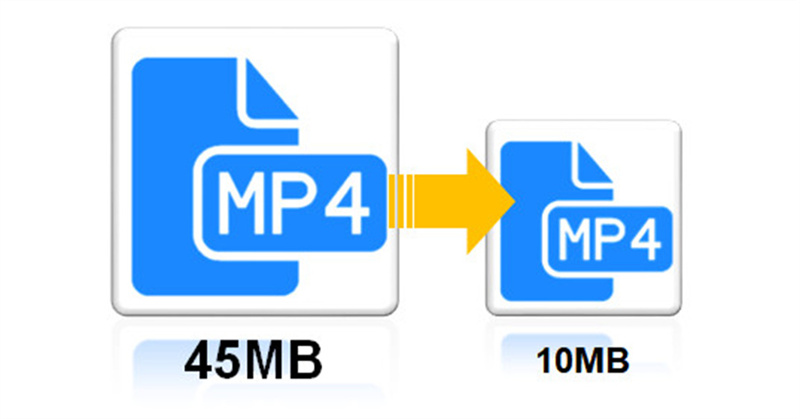
Ein Video setzt sich aus zwei Elementen zusammen: einem Codec und einer Bitrate. Die Bitrate ist die Datenmenge, die in einer Sekunde Ihres Videos gespeichert ist, und entscheidet über die Qualität des Ausgabevideos. Je höher die Bitrate oder die Pixel, desto höher ist die Videoqualität.
Es gibt jedoch Situationen, in denen eine Videokomprimierung erforderlich ist, z. B. bei der Weitergabe in sozialen Medien, beim Freigeben von Speicherplatz auf dem Gerät, beim Versenden langer Videos an Freunde per E-Mail und vielem mehr. Zu diesem Zweck ist ein Videoqualitätsreduzierer erforderlich.
Teil 2. Top 6 App zum Video Komprimieren für Windows & Mac
Hier ist eine Sammlung der besten Videoqualitätsreduzierer, die mit Windows und Mac kompatibel sind. Einige von ihnen können auch HDR-, 1080P-, 4K- und 8K-Videos komprimieren. Lassen Sie uns also jedes Programm einzeln vorstellen, einschließlich seiner Funktionen, Systemanforderungen, Preispläne sowie Vor- und Nachteile.
1. HitPaw Univd (HitPaw Video Converter)
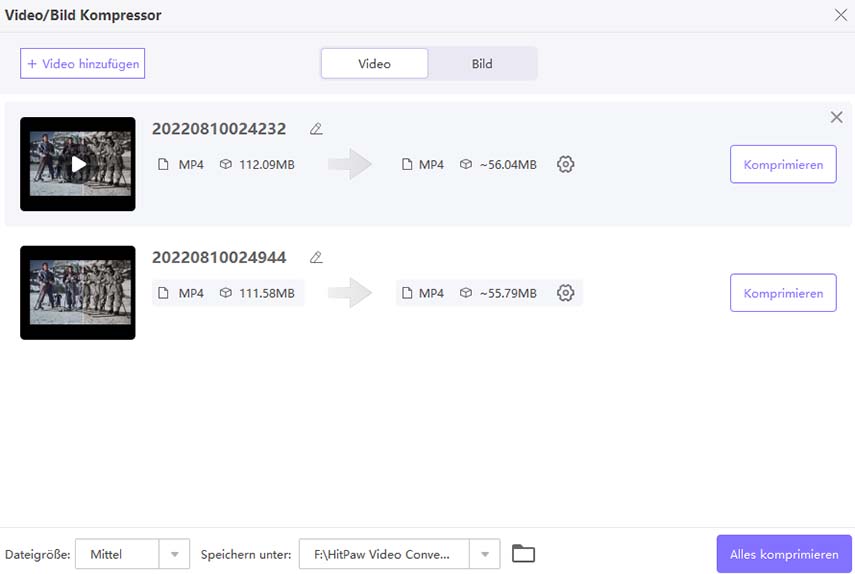
Preise: $19.95 (Monatlich), $39.95 (Jährlich), $79.95 (Einmaliger Preis)
Systemanforderungen: Windows & Mac
HitPaw Univd ist eine All-in-One-Software, die einen kompletten Werkzeugkasten enthält, einschließlich eines Video-/Bildkomprimierers. Er hilft Ihnen, die Videogröße ohne Qualitätsverlust zu reduzieren. Neben der Anpassung der Dateigröße können Sie die Komprimierungsstufe auf hoch, mittel und niedrig einstellen.
Darüber hinaus bietet es drei Optionen für die Qualität, nämlich Original, Original 25% und Original 50%. Und schließlich können Sie das resultierende Video auch im freien Modus in der Vorschau betrachten.
2. FFmpeg
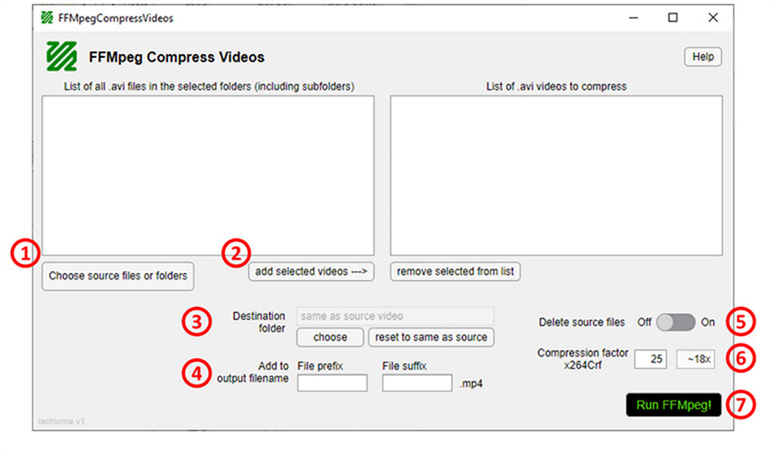
Preisgestaltung: Kostenlos
Systemanforderungen: Windows, Mac, Linux
Wenn Sie ein Profi sind, der das Kompressionsverhältnis mit einer Open-Source-Videobearbeitungssoftware ändern muss, ist FFmpeg die beste Wahl. Dieser Videokonverter für niedrige Qualität hilft Ihnen dabei, die Videoauflösung zu verringern und die Bitrate zu reduzieren.
Neben den anderen erweiterten Einstellungen bietet es die Option QSV. Sie können das Video auch zuschneiden, zusammenführen, drehen, weichzeichnen und entrauschen. Bei Bedarf können Sie sogar den Ton stummschalten.
Vorteile
- Unterstützung von Bild, Audio, Video und Untertiteln
- Sie können eine Reihe von Medienformaten verarbeiten
- Hilft Ihnen beim Zugriff auf Videos von sozialen Plattformen
Nachteile
- Es braucht viel Zeit, um die Videoqualität zu reduzieren
- Schwierig für Anfänger zu benutzen
3. Auslöser Encoder
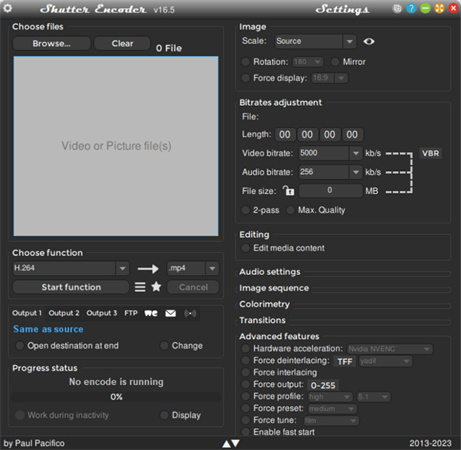
Preisgestaltung: Kostenlos
System Requirements: Windows, Mac, Linux
Obwohl Shutter Encoder ein hervorragender Videokonverter ist, können Sie ihn auch zur Verringerung der Videoqualität verwenden. Dies ist nur möglich, wenn Sie verschiedene Optionen verwenden, d.h. Dateigröße, Bitrate, Auflösung usw.
Einzigartig ist die Unterstützung für mehrere Eingangs- und Ausgangscodecs wie VP9, HEVC, OGV, AV1, GoPro, CineForm, usw. Sie können sogar Videos von verschiedenen Streaming-Plattformen herunterladen und sie effizient komprimieren.
Vorteile
- Helfen Sie Ihnen, Videos schnell zu schneiden und zu trimmen
- Sie können Untertitel und Einblendeffekte hinzufügen
- Videos zur Komprimierung in AVI/HEVC konvertieren
Nachteile
- eine komplizierte Benutzeroberfläche anbieten
- Beeinträchtigung der Systemfunktion durch hohe CPU-Auslastung
4. HandBrake
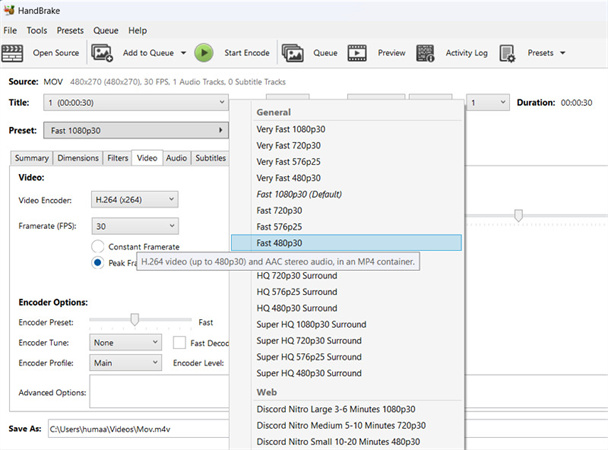
Preisgestaltung: Kostenlose
Systemanforderungen: Windows 10 und höher, macOS 10.13 und höher, Linux
Handbrake ist ein kostenloser und plattformübergreifender Video-Transcoder und Video-Qualitätsreduzierer. Es hilft Ihnen bei der Konvertierung beliebiger Videoformate in das gewünschte Format aus gängigen Codecs. Sie können jeden einzelnen Videoparameter einstellen.
Amateure können jedoch die Voreinstellungen für eine einfache Bearbeitung verwenden. Außerdem können Sie Ihre eigenen Voreinstellungen für die Zukunft hinzufügen. Außerdem können Sie die Videoauflösung hochskalieren.
Vorteile
- Sie erhalten das beste Kompressionsverhältnis
- Wir bieten Ihnen eine Reihe von Tutorials
- Ermöglicht die Komprimierung von mehr als einem Video
Nachteile
- Unterstützt nur WebM, MKV und MP4
- Bieten eine niedrige Komprimierungsgeschwindigkeit bei hoher CPU-Auslastung
5. QuickTime Spieler
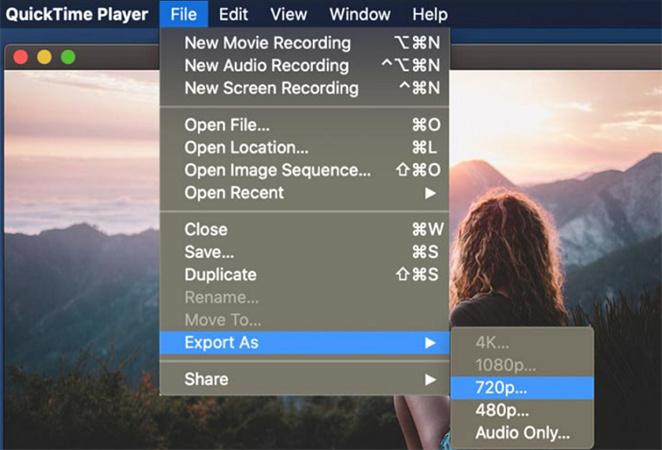
Preisgestaltung: Kostenlos
Systemanforderungen: Windows, Mac
Dieser integrierte Mediaplayer für Mac-Benutzer kann Videos in niedriger Qualität erstellen. Er unterstützt WAV, AVI und mehrere MPEG-Formate zur Komprimierung. Es ist jedoch nur dann hilfreich, wenn Sie das Video auf einem einfachen Niveau komprimieren müssen.
Einzigartig ist auch, dass Sie mit Ihrem System Videos aufnehmen und diese in 4K, 1080p, 720p, 480p oder nur mit Ton exportieren können.
Vorteile
- Bieten eine hohe Komprimierungsgeschwindigkeit
- Sie können 4K iPhone Aufnahmen abspielen
- Hilft Ihnen bei der Bildschirmaufnahme mit einer Webcam
Nachteile
- Verzerrung der Qualität des Ausgabevideos
- Dateien mit VP9 & AV1 Codecs können nicht gelesen werden
6. Zamzar
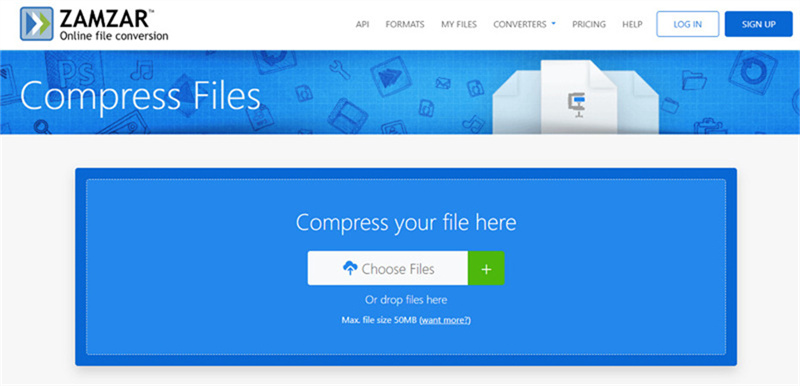
Preise: $18 (Basic), $30 (Pro), $70 (Business)
Systemanforderungen: Online
Für diejenigen, die browserbasierte Tools bevorzugen, ist Zamzar sicher die richtige Wahl. Es hilft Ihnen bei der Komprimierung von Videos, Audiodateien, Dokumenten, Bildern, Ebooks usw. Sie können das Video ganz einfach per Drag & Drop oder über einen Link importieren.
Außerdem können Sie in der kostenlosen Version ein Video mit bis zu 50 MB bearbeiten. Und schließlich ist es das am besten geeignete Programm für Anfänger.
Vorteile
- Bieten Sie eine werbefreie Oberfläche
- Funktioniert auf jedem Betriebssystem
- Sorgen Sie für vollständige Sicherheit Ihrer Daten
Nachteile
- Unterstützt nur die Formate MP4, MOV und AVI
- Es bietet keine Komprimierungsoptionen
Teil 3. Video Komprimieren App kostenlos für Android & iOS
Möchten Sie ein Video ohne Qualitätsverlust auf Android oder iPhone komprimieren? Wenn ja, finden Sie hier die beiden Videoqualitätsreduzierer, die auf Mobiltelefonen verwendet werden können, mit ihren Funktionen, Bewertungen und Preisen.
1. Für Android: Größe des Videos ändern
Bewertungen: 3.2 (1.52K)
Preise: Free (with ads)
Resize Video ist eine beliebte Wahl für Android-Nutzer, die ihre Videos komprimieren möchten. Es bietet Optionen wie 1x, 2x, 4x, 1/3x und mehr, um die Größe Ihres Ausgabevideos auszuwählen. Neben der Komprimierung können Sie das Video bei Bedarf auch zuschneiden.
Auch das Hinzufügen von Musik zu einem Video oder das Stummschalten der Musik ist möglich. Die exportierten Videos werden in der Kategorie Meine Kreationen gespeichert. Sie können sie auch direkt auf sozialen Websites teilen.
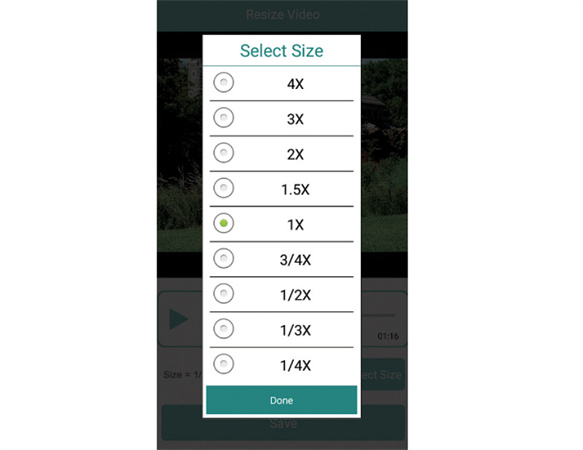
2. Für iOS: Video komprimieren
Bewertungen: 4.5 (10.1K)
Preise: Kostenlos (In-App-Käufe)
Für iOS-Nutzer ist Video Compress - Shrink Videos der beste Videoqualitätsreduzierer mit einer benutzerfreundlichen Oberfläche. Es hilft Ihnen, ein Video zu komprimieren, ohne die ursprüngliche Qualität zu verlieren. Sie müssen also nur das Video importieren, die gewünschte Größe einstellen und die resultierende Datei exportieren.
Außerdem finden Sie das bearbeitete Video in Ihrer iPhone-Galerie. Das Programm unterstützt nicht nur MP4 und QuickTime als Exportformate, sondern ermöglicht es Ihnen auch, den Ton aus dem Video zu entfernen, bevor Sie es weitergeben.
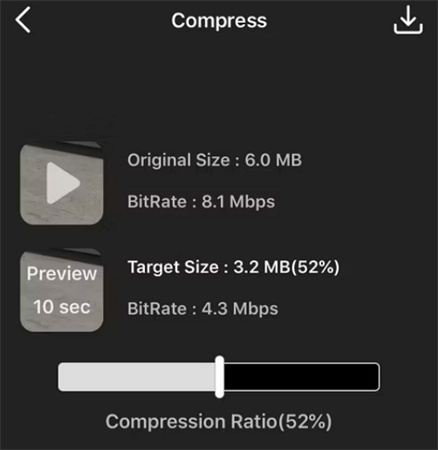
Teil 4: Bonus Tipp: Der beliebteste Low-Quality Video Enhancer
Wenn Sie einen Videokonverter mit niedriger Qualität suchen, HitPaw VikPea (Ursprünglich HitPaw Video Enhancer genannt) ist das am meisten empfohlene Programm. Das Programm verwendet einen KI-Algorithmus, um die Qualität Ihrer Videos zu verbessern. So können Sie mit seiner Rauschunterdrückungsfunktion Videos entschärfen, menschliche Gesichter oder Anime reparieren und Schwarz-Weiß-Filme einfärben. Sie haben die Wahl zwischen General Denoise, Colorize, Anime und Black & White Model.
Außerdem erleichtert es Ihnen nicht nur die Ausgabe in hoher Qualität, sondern hilft Ihnen auch, das Format und die Auflösung schnell zu ändern. Sie können sogar mehrere Videos in einem Stapel verarbeiten, um Zeit und Mühe zu sparen. Und schließlich können Sie sich vor dem Export eine Vorschau der Ausgabe ansehen.
Eigenschaften
- Eine einfache und übersichtliche Benutzeroberfläche für Sie
- Bieten Sie geschulte, auf KI-Algorithmen basierende Funktionen an
- Helfen Sie bei der Hochskalierung von Videos bis zu einer Auflösung von 8K
- Ermöglicht eine Vorschau der Ausgabe ohne Wasserzeichen
- Sie erhalten zwei Beispielvideos zum Üben
Hier erfahren Sie, wie Sie minderwertige Videos schnell verbessern können:
Schritt 1:Nachdem Sie HitPaw VikPea heruntergeladen und gestartet haben, tippen Sie auf "Datei auswählen", um das gewünschte Video zu suchen und zu importieren.

Schritt 2:Jetzt wählt die Software das Modell automatisch auf der Grundlage Ihres Videotyps aus. Andernfalls wählen Sie das gewünschte Modell aus den 4 verfügbaren AI-Modellen aus.

Schritt 4:Klicken Sie auf die Schaltfläche "Effekt vorschauen", um zu prüfen, ob das Ergebnis in Ordnung ist.

Schritt 4: Klicken Sie auf "Exportieren" und warten Sie bis zur Fertigstellung. Das war's!

Teil 5. FAQs zum Video Quality Reducer
F1. Wie kann ich ein 1 GB großes Video auf 10 MB reduzieren?
A1. Es gibt zwar mehrere Tools, mit denen Sie Ihre Videos effizient komprimieren können, aber Kapwing ist dasjenige, mit dem Sie ein 1 GB großes Video kostenlos und ohne Qualitätsverlust auf 10 MB reduzieren können. Sie müssen nur das Video hochladen und die Magie geschehen lassen.
F2. Kann ich Videos mit niedriger Qualität in HD umwandeln?
A2. Ja, mit HitPaw VikPea können Sie mühelos Videos niedriger Qualität in HD konvertieren. Da das Programm mit KI-Technologie arbeitet, ist es kein Problem, Videos zu entschärfen, zu schärfen und einzufärben. Außerdem können Sie Videos auf eine 4K/8K-Auflösung hochskalieren.
F3. Wie viele Pixel sind 360p?
A3. Die Auflösung A3.360p enthält 360 Pixel oder 360 Zeilen, die sich überlappen, aber jede Zeile ist 480p breit. Es handelt sich also um 480x360, was ideal für Geräte mit kleinen oder mittelgroßen Bildschirmen ist.
Fazit
Nach der Lektüre dieses Artikels haben Sie acht Apps Video Komprimieren kennengelernt, mit denen Sie die Videoqualität reduzieren können. Anhand Ihrer Systemanforderungen, Präferenzen, Preise, Bewertungen, Vor- und Nachteile und Funktionen können Sie sich für den gewünschten Videoqualitätsreduzierer entscheiden.
Aber wenn Sie Ihr minderwertiges Video verbessern müssen,HitPaw VikPea (Ursprünglich HitPaw Video Enhancer genannt) ist die ultimative Lösung. Er hilft Ihnen bei der Vergrößerung des Videos auf bis zu 4K/8K Auflösung. Probieren Sie es doch einmal aus!










 HitPaw FotorPea
HitPaw FotorPea HitPaw Univd
HitPaw Univd 
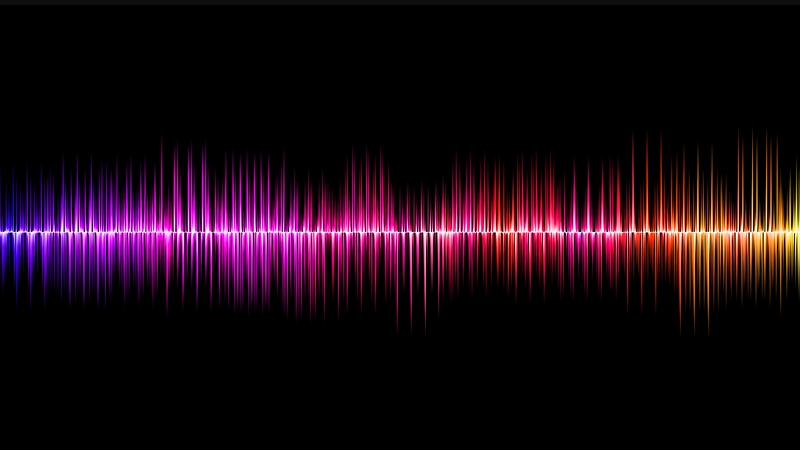


Teile diesen Artikel:
Wählen Sie die Produktbewertung:
Joshua Hill
Chefredakteur
Ich bin seit über fünf Jahren als Freiberufler tätig. Es ist immer beeindruckend Wenn ich Neues entdecke Dinge und die neuesten Erkenntnisse, das beeindruckt mich immer wieder. Ich denke, das Leben ist grenzenlos.
Alle Artikel anzeigenKommentar hinterlassen
Erstellen Sie Ihre Rezension für HitPaw-Artikel